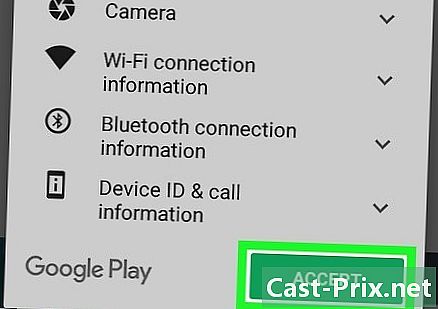Kuinka siirtää tietoja USB-tikulta tietokoneelle
Kirjoittaja:
Robert Simon
Luomispäivä:
18 Kesäkuu 2021
Päivityspäivä:
13 Saattaa 2024

Sisältö
Tässä artikkelissa: Kopioi tiedostot TransferFix TransferReferensseihin
USB-tekniikasta on tullut yhä yleisempiä, ja jos sinulla on kannettava tietokone, Mac tai PC, olet todennäköisesti käyttänyt tai voit käyttää USB-tikkua tulevaisuudessa. Nämä pienet tietokentät saattavat tuntua haurailta, mutta ovat tosiasiallisesti vankkoja ja ne voivat sisältää paljon tietoa. Onko sinulla kannettava tietokone, tietokone tai Mac, voit oppia hallitsemaan tämän tekniikan nopeasti.
vaiheet
Osa 1 Kopioi siirrettävät tiedostot
-

Tarkista USB-avaimen loppu. Huomaa suorakulmainen pää, joka tulee ulos. Löydät tietokoneesta samanmuotoisen aukon, se on USB-portti. -

Etsi tietokoneesi USB-portti. Jos sinulla on pöytätietokone, sen tulisi olla tornin edessä tai takana. Kannettavien tietokoneiden USB-portit ovat yleensä sivuilla tai takana. -

Aseta USB-tikku tietokoneeseen. Avaimen suunta on tärkeä, jos sinulla on vaikeuksia sen sisäänpääsyssä, yritä kääntää se ympäri ja aseta se uudelleen. -

Seuraa näyttöön tulevia ohjeita. Useimmissa uudemmissa tietokoneissa on automaattinen käyttöliittymä, joka kysyy, mitä haluat tehdä. Voit valita vaihtoehdon, jonka avulla voit avata kansion tiedostojen näkemistä varten.- Monissa tapauksissa Windowsin tehtäväpalkista avautuu ikkuna tai työpöydälle näkyy aseman kuvake Macissa ja Linuxissa. Jos napsautat sitä, sen pitäisi avata USB-avain.
-

Avaa asema tiedostojen etsimästä. Jos tietokoneellasi ei ole automaattista avointa toimintoa tai jotain muuta asetusta, joka kertoo, mitä sinun tulee tehdä USB-avaimella, voit avata sen tiedostoselaimesta. -

Napsauta kuvaketta tietokone vasemmalla. Tästä kansiosta sinun pitäisi löytää toinen osio nimeltä "Irrotettavat asemat". Jos asetat USB-tikun oikein, sinun pitäisi nähdä se otsikon alla.- Jos sinulla on Mac, löydät sen Finder-sivupalkista. Etsi "Irrotettavat asemat" -osa.
-

Avaa asema "Tietokone" -kansion avulla. Windows-tietokoneissa sinun on usein käydä Käynnistä-valikon läpi avataksesi Tietokone-kansion. Uudemmissa versioissa sinun on napsautettava tiedostomuotoa. Napsauta sitten otsikkoa ja etsi vasemmasta sarakkeesta "Tietokone" -kansio.- USB-avain löytyy Laitteet ja asemat -kansiosta, Irrotettavat asemat tai vastaavasta nimikkeestä. Jätä ikkuna auki siirtääksesi tiedostoja myöhemmin.
-

Etsi siirrettävät tiedostot. Napsauta sitä hiiren kakkospainikkeella avataksesi pudotusvalikon. Napsauta tässä valikossa kopio.- Jos sinulla on Mac, voit painaa ctrl avaamalla valikko napsauttamalla kuvaketta.
- Voit myös "leikata" tiedostoja, mikä poistaa ne alkuperäisestä sijainnistaan ja antaa "liittää" ne uuteen sijaintiin.
- Suuremmat tiedostot voivat laukaista ikkunan, joka kertoo kuinka kauan siirto vie. Pienemmät tiedostot tulisi siirtää heti.
-

Palaa edelliseen ikkunaan. Palaa ikkunaan, joka näyttää USB-avaimen sisällön. Napsauta hiiren kakkospainikkeella kansion tyhjän tilan kulmassa ja napsauta liitä.- Mac-käyttäjille, paina vain ctrl ja napsauttamalla tuo esiin sama valikko. Etsi "Liitä" -vaihtoehto avattavasta avattavasta valikosta ja napsauta sitä.
-

Poista USB-asema turvallisesti. Jos et tee tätä, voit vahingoittaa tietoja tai vahingoittaa USB-muistitikkua, joka toimii muuten erittäin hyvin. Voit poistaa sen turvallisesti napsauttamalla hiiren kakkospainikkeella sen kuvaketta työpöydällä tai kansiossa ja valitsemalla vaihtoehdon Poista asema turvallisesti tai Poista lukija.- Mac-käyttäjät voivat saavuttaa saman tuloksen pitämällä näppäintä ctrl paina ja napsauta.
-

Avaa tiedostojen etsijä. Napsauta tietokone vasemmasta sarakkeesta, jos et löydä kuvaketta. Sieltä löydät USB-avaimen "Irrotettavat asemat" -osiosta. Napsauta hiiren kakkospainikkeella kuvaketta tai napsauta painamalla ctrl (Mac) ja valitse Poista lukija tai Poista turvallisesti.- Odota, kunnes näet kyltin, jonka avulla voit poistaa sen turvallisesti. Jos poistat sen ennen, voit rikkoa tai vahingoittaa sieltä löytyviä tiedostoja. Kun olet nähnyt sen, voit fyysisesti irrottaa USB-tikun sen portista.
-

Poista asema. Tartu siihen tiukasti kädestä ja vedä se pois tieltä vetämällä sitä tarpeeksi kovalla tavalla. Sinun pitäisi tuntea vähän vastustusta, se on normaalia.
Osa 2 Suorita siirto
-

Etsi tietokoneen USB-portti siirtämistä varten. Sinun on etsittävä suorakaiteen muotoista reikää, jonka sisällä on muovinen lohko, se mahdollistaa USB-avaimen kytkemisen. -

Aseta asema paikalleen. Toista samat vaiheet kuin tiedoston kopioiminen USB-muistitikulle on kohdassa. -

Avaa USB-avain. Noudata samaa menettelytapaa, jota noudatit omalla tietokoneellasi. Sinun pitäisi nähdä haluamasi tiedostot USB-avaimessa. -

Valitse nämä tiedostot. Napsauta jälleen kerran hiiren kakkospainikkeella valittuja tiedostoja tai napsauta + ctrl Mac-tietokoneessa ja valitse kopio avattavassa valikossa. -

Liitä tiedostot tietokoneelle. Voit tehdä tämän helposti napsauttamalla hiiren kakkospainikkeella tyhjää työpöydän nurkkaa ja valitsemalla liitä valikossa. Mac-käyttäjät voivat saavuttaa saman tuloksen napsauttamalla ja pitämällä painettuna ctrl tuettu.- Voit myös vetää tiedostot USB-asemasta kiinnostavaan kansioon.
-

Tarkista tiedostojen läsnäolo. Jotkut tietokoneet siivottavat kuvakkeet automaattisesti, mutta sinun tulisi silti tarkistaa se. -

Poista asema turvallisesti. Napsauta hiiren kakkospainikkeella tai napsauta + ctrl työpöydällä tai kansiossa ja valitse ilmestyvästä valikosta vaihtoehto, joka osoittaa Poista asema turvallisesti tai eject. Kun näet merkin, jonka avulla voit poistaa sen turvallisesti, voit fyysisesti poistaa USB-tikun sen portista.